Page 1

Android™용 Brother Image Viewer
설명서
버전 0
KOR
Page 2
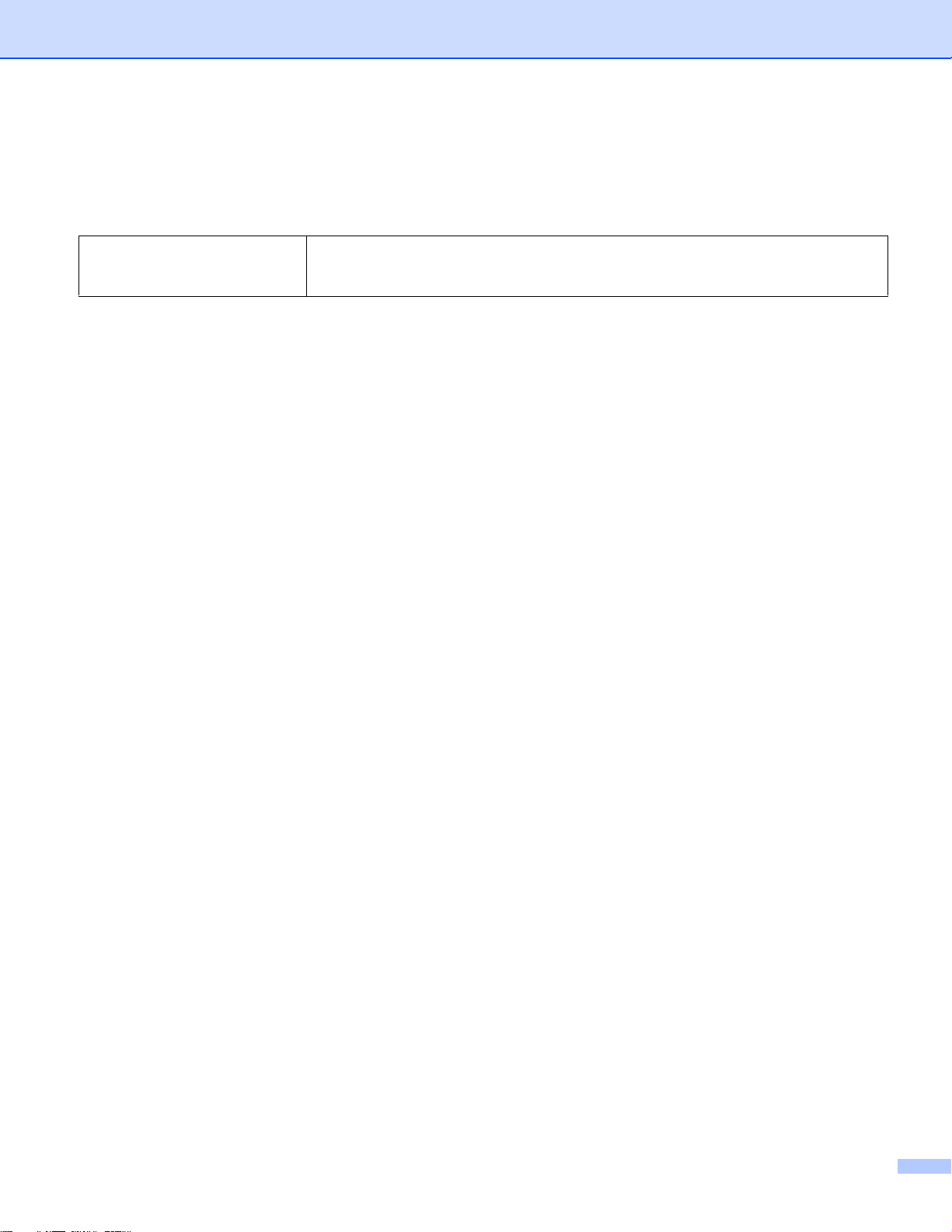
아이콘의 정의
본 사용자 설명서에서는 다음 아이콘을 사용합니다.
참고는 발생할 수 있는 상황에 대처하는 방법을 알려 주거나 다른
참고
기능과 함께 작동하는 방법에 대한 요령을 제공합니다.
상표
Brother 로고는 Brother Industries, Ltd.의 등록 상표입니다 .
Android는 Google Inc. 의 상표입니다 .
본 설명서에 언급된 소프트웨어 타이틀을 소유한 회사마다 특정 소유 프로그램에 적용되는
소프트웨어 라이센스 계약이 있습니다 .
Brother 제품 , 관련 문서 및 기타 자료에 나타나는 회사의 모든 브랜드와 제품 이름은 각 회
사의 상표 또는 등록 상표입니다.
©2012 Brother Industries, Ltd. All rights reserved.
i
Page 3
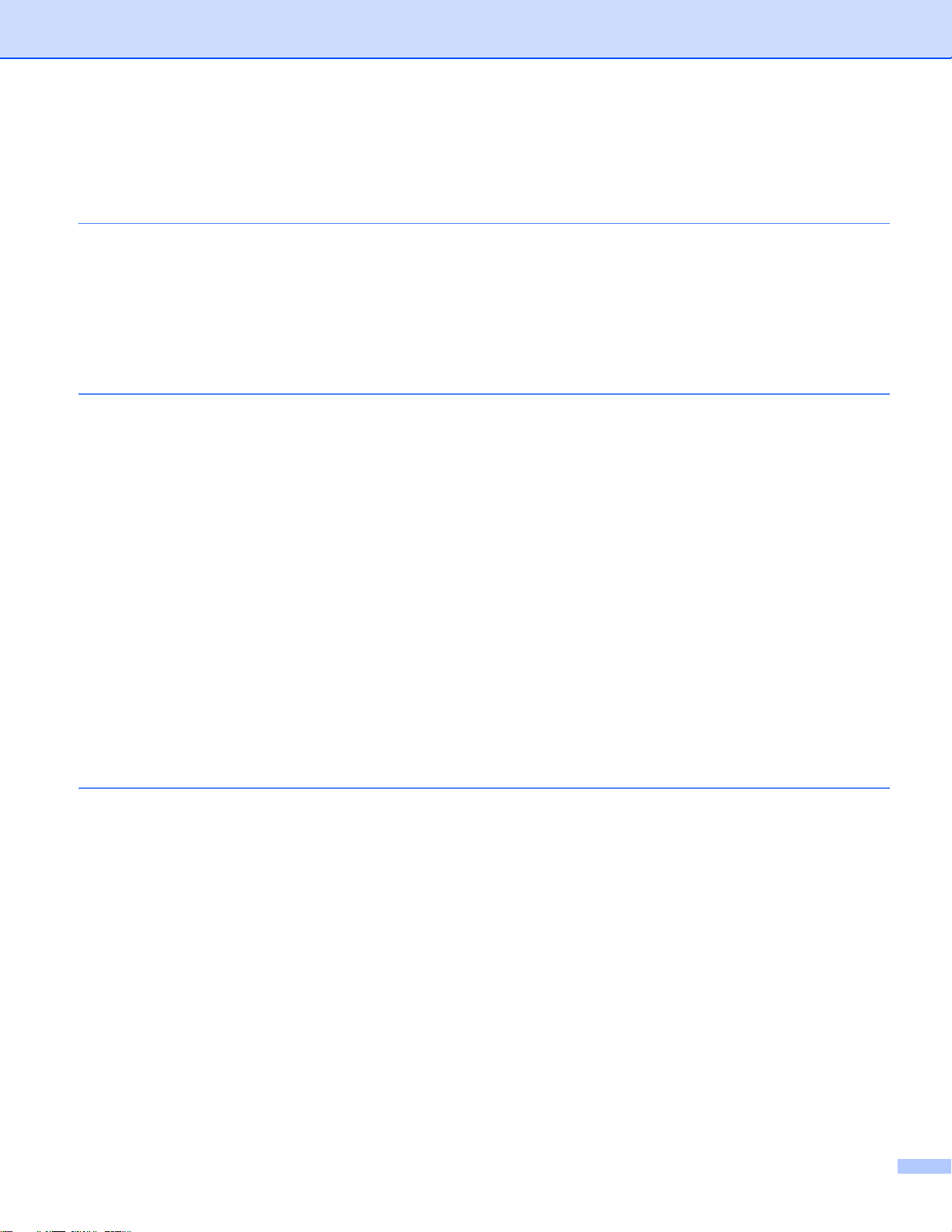
목차
1 소개 1
개요 ............................................................................................................................................ 1
지원되는 운영 체제..................................................................................................................... 1
Google Play(Android™ Market)에서 Brother Image Viewer 다운로드....................................... 1
모바일 장치로 스캔..................................................................................................................... 2
지원되는 파일 형식..................................................................................................................... 4
2 Brother Image Viewer 를 사용하여 문서 보기 및 편집 5
문서 목록 ....................................................................................................................................5
문서 목록 열기 ......................................................................................................................5
문서 편집 ....................................................................................................................................6
문서 이름 바꾸기...................................................................................................................6
문서 삭제 .............................................................................................................................. 6
문서 회전 .............................................................................................................................. 6
문서 결합 .............................................................................................................................. 7
문서를 다른 응용 프로그램과 공유.............................................................................................8
문서 페이지 보기 ........................................................................................................................ 9
문서를 열고 각 페이지 보기 .................................................................................................. 9
페이지 표시 설정 변경 ........................................................................................................10
문서 페이지 편집 ......................................................................................................................11
문서 분할 ............................................................................................................................11
페이지 삭제.........................................................................................................................11
페이지 회전.........................................................................................................................11
페이지를 다른 응용 프로그램과 공유 .......................................................................................12
A 문제 해결 13
오류 메시지 ..............................................................................................................................13
ii
Page 4
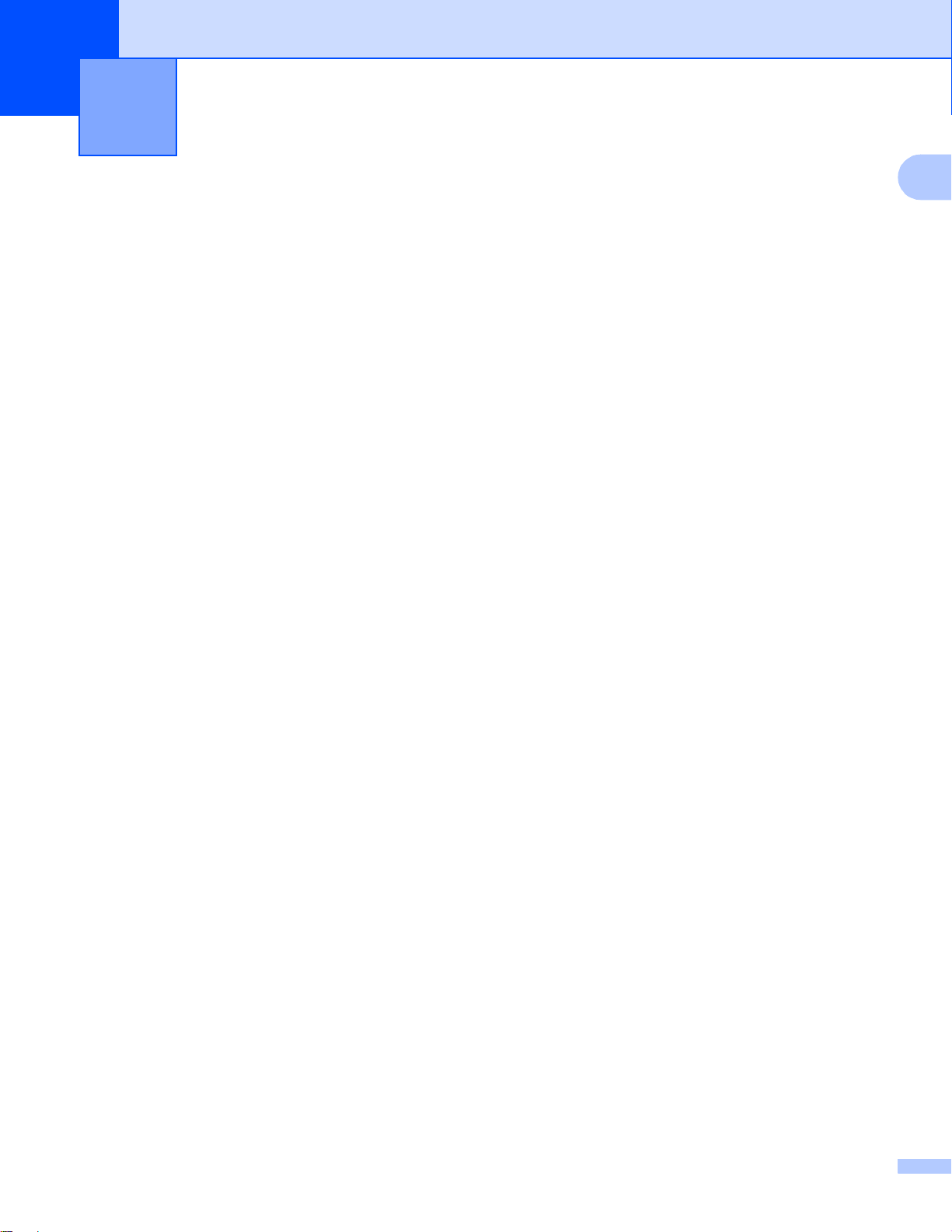
1
소개 1
개요 1
Brother Image Viewer 를 통해 Android™ 모바일 장치를 사용하여 Brother 기기에서 스캔한
문서를 보거나 편집할 수 있습니다.
Brother Image Viewer 는 다음 기능을 지원합니다.
문서 범주 분류 및 구성
문서 및 페이지 편집
지원되는 운영 체제 1
Brother Image Viewer 는 Android™ 2.1 이상을 실행하는 모바일 장치와 호환됩니다 .
Google Play(Android™ Market)에서 Brother Image Viewer 다운로
1
드
Google Play(Android™ Market) 에서 Brother Image Viewer 를 다운로드하여 설치할 수 있습
니다. Brother Image Viewer에서 지원하는 기능을 모두 이용하려면 최신 버전을 사용하는지
확인합니다 .
Brother Image Viewer 를 다운로드하여 설치하거나 제거하려면 해당 모바일 장치의 사용자
설명서를 참조하십시오 .
1
1
Page 5
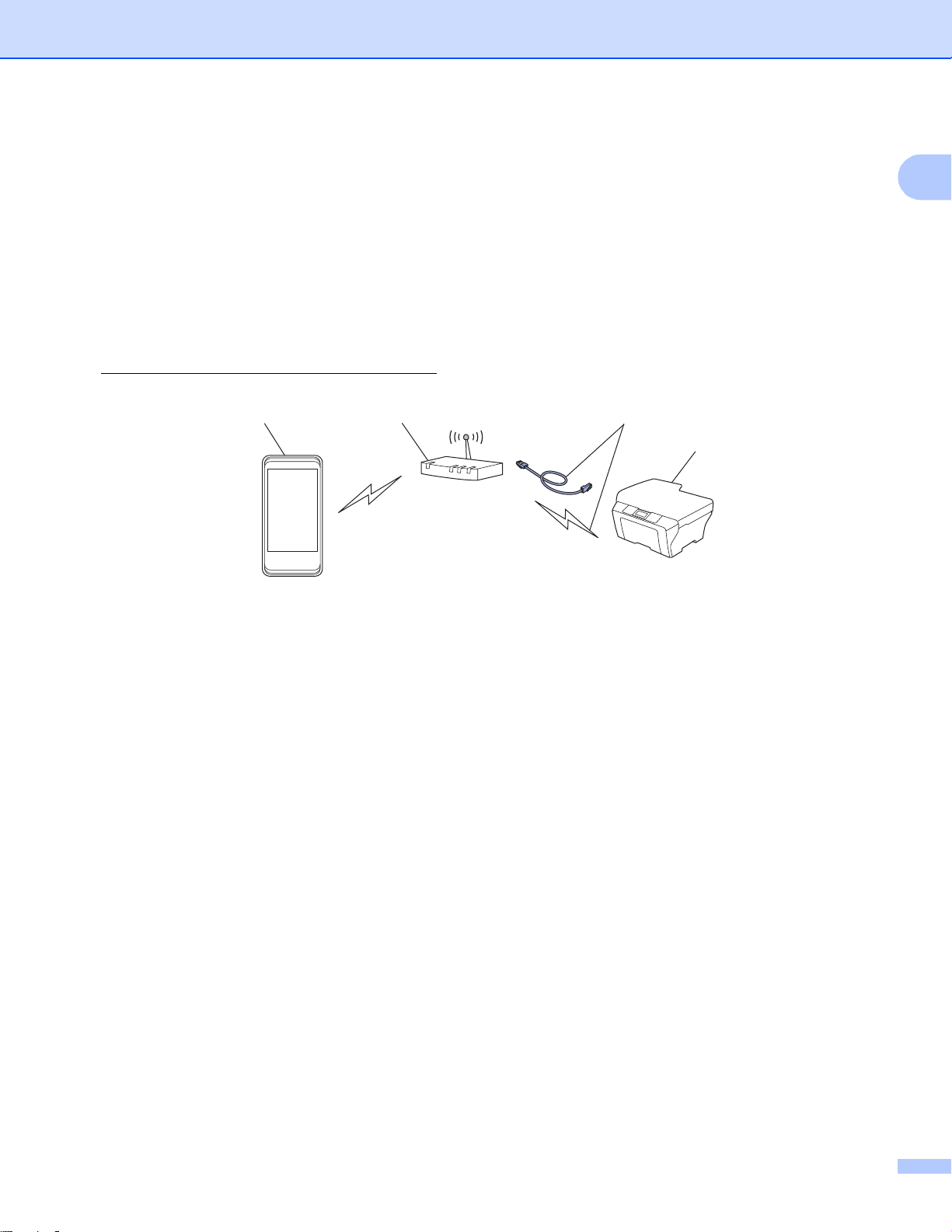
소개
모바일 장치로 스캔 1
Brother Image Viewer 를 사용하여 다음 방법으로 스캔한 문서를 보거나 편집할 수 있습니다.
Brother iPrint&Scan 응용 프로그램 사용
Brother iPrint&Scan 은 Android™ 모바일 장치용 응용 프로그램입니다 . 이 응용 프로그램
을 사용하여 Brother 기기로 스캔한 문서를 모바일 장치에 직접 저장할 수 있습니다.
Brother iPrint&Scan 에 대해 자세히 알아보려면 Brother 웹사이트
1
http://www.brother.com/apps/android/
1
2
1 모바일 장치
2 무선 액세스 지점/라우터
3 유선 또는 무선 네트워크 연결
4 네트워크 기기 ( 해당 Brother 기기)
를 방문하십시오.
3
4
2
Page 6
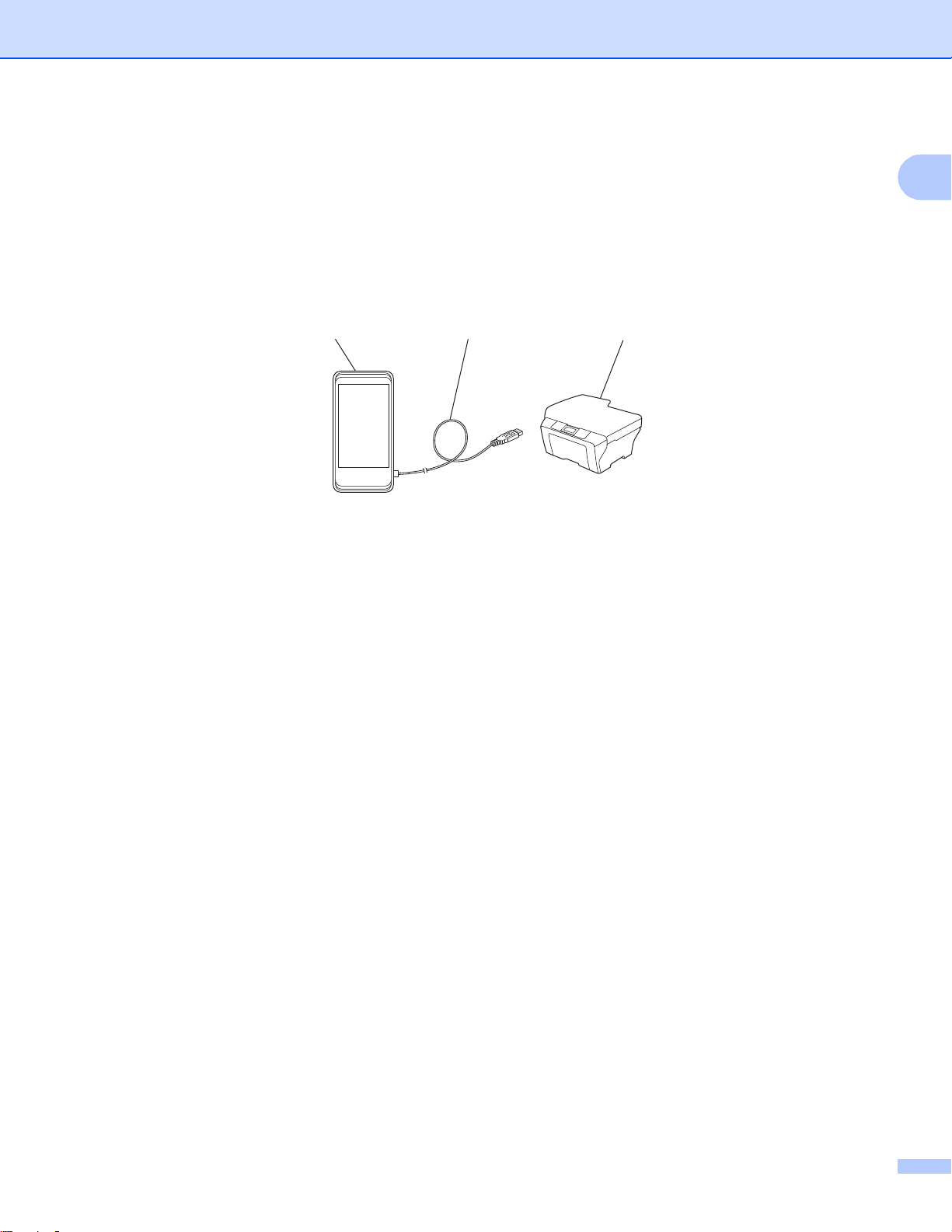
소개
스캔을 위해 Android™ 모바일 장치를 Brother 기기에 직접 연결
Brother 기기에서 스캔한 문서를 USB 플래시 메모리 드라이브에 직접 저장할 수 있는 경
우 모바일 장치를 기기에 연결하고 문서를 장치에 직접 저장할 수 있습니다.
이 기능은 USB 대용량 저장 모드를 표준으로 사용하는 모바일 장치에서 사용할 수 있습니
다 .
1
2
3
1 모바일 장치
1
2 USB 케이블
3 Brother 기기
3
Page 7

소개
지원되는 파일 형식 1
Brother Image Viewer 는 다음 파일 형식을 지원합니다.
JPEG
1
PDF
1
1
보안 PDF 파일, 서명된 PDF 파일 및 PDF/A 파일 형식은 지원되지 않습니다.
4
Page 8

참고
참고
Brother Image Viewer를 사용하여 문서 보기
4
3
2
1
2
및 편집
문서 목록 2
문서 목록 열기 2
문서 목록에서 원하는 문서에 쉽게 액세스할 수 있습니다 . 이 목록에서 편집 메뉴에 액세스
할 수도 있습니다 .
a 모바일 장치에서 시작 관리자를 엽니다.
b Brother Image Viewer 아이콘을 누릅니다 .
라이센스 계약 화면이 나타나면 사용 약관을 주의깊게 읽고 동의하십시오.
c 문서 목록이 표시됩니다 .
2
2
1 문서 범주
2 문서 제목
3 최신 정렬/제목 정렬 선택 버튼
최신 또는 제목을 눌러 원하는 정렬 방법을 선택합니다 .
4 편집 메뉴 아이콘( uu 6페이지
• Android™ 모바일 장치를 Brother 기기에 연결하여 스캔된 JPEG 파일은 각 스캔 날짜에 대
문서 편집
참조)
해 그룹화되어 단일 문서로 표시됩니다.
• 메뉴 키를 누른 다음 새로 고침을 눌러 문서 목록을 업데이트할 수 있습니다 .
5
Page 9

Brother Image Viewer를 사용하여 문서 보기 및 편집
문서 편집 2
문서 목록에서 다음 편집 메뉴에 액세스할 수 있습니다 .
문서 이름 바꾸기 2
제목과 범주를 변경할 수 있습니다.
a 문서 목록이 표시되면 편집할 문서에 대해 를 누릅니다.
b 데이터 프로필 편집을 누릅니다.
c 원하는 이름을 입력합니다.
d 확인을 누릅니다.
2
문서 삭제 2
a 문서 목록이 표시되면 삭제할 문서에 대해 를 누릅니다.
b 삭제를 누릅니다.
c 확인을 눌러 확인합니다 .
문서 회전 2
a 문서 목록이 표시되면 회전할 문서에 대해 를 누릅니다.
b "R" 90 도회전 또는 "L" 90 도회전을 누릅니다 .
문서의 모든 페이지가 회전한 다음 문서가 저장됩니다.
6
Page 10

Brother Image Viewer를 사용하여 문서 보기 및 편집
참고
문서 결합 2
여러 문서를 하나의 문서로 결합할 수 있습니다 .
a 문서 목록이 표시되면 메뉴 키를 누릅니다.
b 결합을 누릅니다.
결합할 문서를 선택합니다. 선택한 순서대로 문서가 결합됩니다.
c 확인을 누릅니다.
d 확인을 눌러 확인합니다 .
첫 번째로 선택한 문서의 제목과 범주가 결합된 문서에 사용됩니다. 특정 항목에 대한 정
보를 입력하지 않은 경우 이 정보를 포함하는 다음 문서의 항목이 사용됩니다.
2
7
Page 11

Brother Image Viewer를 사용하여 문서 보기 및 편집
문서를 다른 응용 프로그램과 공유 2
다른 응용 프로그램으로 문서를 열 수 있습니다 .
a 문서 목록이 표시되면 다른 응용 프로그램과 공유할 문서에 대해 를 누릅니다.
b 공유를 누릅니다.
c 문서를 공유할 응용 프로그램에서 사용할 파일 형식(JPEG 또는 PDF)을 선택합니다 .
d 파일을 공유할 수 있는 응용 프로그램 목록이 표시됩니다 . 원하는 응용 프로그램을 누릅
니다 .
응용
프로그램 작동에 대한 자세한 내용은 응용 프로그램 사용자 설명서를 참조하십시오 .
2
8
Page 12

Brother Image Viewer를 사용하여 문서 보기 및 편집
참고
참고
문서 페이지 보기 2
문서를 열고 각 페이지 보기 2
a 문서 목록이 표시되면 보려는 문서를 누릅니다 .
b 페이지 축소판이 표시됩니다 . 표시된 축소판 중에서 보려는 페이지를 선택합니다.
축소판이 표시되면 페이지를 삭제할 수 있습니다. 메뉴 키를 누르고 이미지 편집을 누른
다음 삭제할 페이지를 선택합니다. 삭제를 누른 다음 확인을 눌러 확인합니다 .
c 페이지가 표시됩니다 .
2
• 왼쪽이나 오른쪽으로 쳐서 여러 페이지 문서의 다양한 페이지를 볼 수 있습니다.
• 다른 페이지로 이동할 수 있습니다. 표시된 페이지를 누르고 있다가 페이지 이동 화면이 표
시되면 막대를 밀어서 보려는 페이지를 선택한 다음 확인을 누르십시오 .
9
Page 13

Brother Image Viewer를 사용하여 문서 보기 및 편집
페이지 표시 설정 변경 2
화면 방향 설정 2
화면을 세로 또는 가로 방향으로 고정할 수 있습니다.
a 페이지가 표시되면 메뉴 키를 누릅니다.
b 고급 설정을 누릅니다 .
c 화면 방향을 누릅니다 .
d 세로로 고정, 가로로 고정 또는 장치 독립적을 누릅니다 .
페이지 배율 설정 2
표시된 페이지 크기를 화면 크기에 맞게 변경할 수 있습니다.
a 페이지가 표시되면 메뉴 키를 누릅니다.
b 고급 설정을 누릅니다 .
c 배율을 누릅니다.
2
d 다음 중 하나를 수행합니다.
화면 너비에 맞게 페이지 크기를 조정하려면 너비에 맞추기를 누릅니다.
화면 높이에 맞게 페이지 크기를 조정하려면 높이에 맞추기를 누릅니다.
페이지 순서 설정 2
왼쪽 또는 오른쪽으로 쳐서 페이지 순서를 변경할 수 있습니다.
a 페이지가 표시되면 메뉴 키를 누릅니다.
b 고급 설정을 누릅니다 .
c 제스처 방향을 누릅니다 .
d 왼쪽으로 빠르게 움직이기 또는 오른쪽으로 빠르게 움직이기를 누릅니다.
10
Page 14

Brother Image Viewer를 사용하여 문서 보기 및 편집
문서 페이지 편집 2
페이지 표시 화면에서 다음 편집 메뉴에 액세스할 수 있습니다.
문서 분할 2
표시된 페이지 뒤의 페이지에서 문서를 두 개의 문서로 분할할 수 있습니다 .
a 페이지가 표시되면 메뉴 키를 누릅니다.
b 이미지 편집을 누릅니다.
c 를 누릅니다.
d 분리를 누릅니다.
e 현재 문서가 분할된 후에 새로 생성된 문서의 제목이 표시됩니다 . 확인을 누릅니다 .
해당 문서는 분할된 후 삭제되고 새 문서만 표시됩니다.
2
페이지 삭제 2
문서 페이지를 삭제할 수 있습니다 .
a 페이지가 표시되면 메뉴 키를 누릅니다.
b 이미지 편집을 누릅니다.
c 를 누릅니다.
d 확인을 눌러 확인합니다 .
페이지 회전 2
표시된 페이지를 회전할 수 있습니다.
a 페이지가 표시되면 메뉴 키를 누릅니다.
b 이미지 편집을 누릅니다.
c 또는 를 누릅니다 .
표시된 페이지가 90 ˚ 회전한 다음 문서가 저장됩니다 .
11
Page 15

Brother Image Viewer를 사용하여 문서 보기 및 편집
페이지를 다른 응용 프로그램과 공유 2
다른 응용 프로그램으로 표시된 페이지를 열 수 있습니다 .
a 페이지가 표시되면 메뉴 키를 누릅니다 .
b 공유를 누릅니다.
c 파일을 공유할 수 있는 응용 프로그램 목록이 표시됩니다. 원하는 응용 프로그램을 누릅
니다 . 파일은 JPEG 파일 형식으로 공유됩니다 .
응용
프로그램 작동에 대한 자세한 내용은 응용 프로그램 사용자 설명서를 참조하십시오 .
2
12
Page 16

A
문제 해결 A
오류 메시지 A
최신 오피스 제품과 함께 사용할 경우 오류가 발생할 수 있습니다. 오류가 발생하면 응용 프로
그램에서
부분의 오류는 사용자가 직접 해결할 수 있습니다.
오류 메시지 원인 조치
이미지를 회전시킬 수 없습니다.사용 가능한 메모리가 부족합니다.불필요한 데이터를 삭제하여 사
오류 메시지가 표시됩니다. 가장 일반적인 오류 메시지가 아래에 나와 있습니다. 대
용 가능한 메모리 양을 높이십
시오.
A
PDF 파일이 지원되지 않는 형
식입니다.
"XXX"이(가)
"새로 고침" 버튼을 누르십시
오.
삭제되었습니다
보안 PDF 파일, 서명된 PDF 파
일 및 PDF/A 파일 형식은 지원
되지 않습니다.
.
데이터가 Brother Image Viewer
이외의 응용 프로그램을 사용하
여 삭제되었을 수 있습니다.
PDF 파일은 열 수 없습니다.
메뉴 키를 누른 다음 새로 고침
을 눌러 현재 사용 가능한 문서
를 표시하도록 문서 목록을 업
데이트하십시오.
13
Page 17

글로벌 홈페이지를 방문하십시오
http://www.brother.com/
www.brotherearth.com
